
Bagaimana Cara Mencetak Pesan Teks dari Ponsel LG? 4 Cara untuk Anda

Karena berbagai alasan, kita perlu mencetak pesan teks dari ponsel kita. Mungkin kita ingin menyimpan pesan teks tersebut dalam bentuk tertulis untuk keperluan pengadilan atau acara khusus lainnya, melakukan backup untuk menjaga keamanan SMS penting, atau sekedar ingin mencetak percakapan dengan orang yang kita cintai sebagai semacam kenangan. Apa pun alasan Anda, jika Anda perlu mencetak pesan teks dari ponsel LG Anda, ikuti panduan ini yang berisi 4 cara mencetak pesan teks dari ponsel LG.
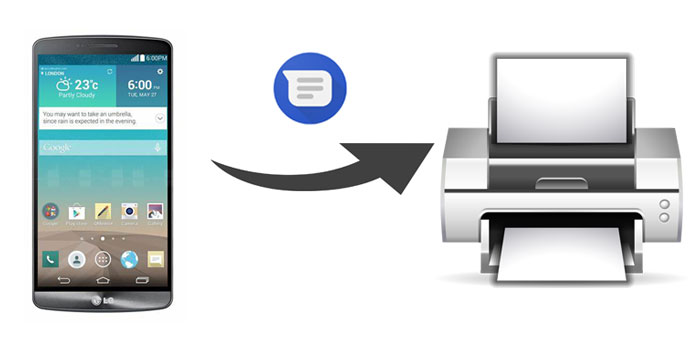
Bagian 1. Cara Mencetak Pesan Teks dari Ponsel LG melalui Coolmuster Android Assistant
Bagian 2. Cara Mencetak Pesan Teks dari Ponsel LG melalui Aplikasi SMS Backup+
Bagian 3. Cara Mencetak Pesan Teks dari Ponsel LG dengan Mengambil Screenshot
Bagian 4. Cara Mencetak Pesan Teks dari Ponsel LG melalui Cloud Print
Kita tahu bahwa selama kita bisa menyimpan pesan teks dari LG ke PC sebagai format yang dapat dicetak seperti CSV, kita bisa mencetaknya di komputer yang terhubung ke printer dengan mudah. Namun, pesan teks disimpan di penyimpanan internal ponsel LG Anda yang tidak dapat ditransfer ke PC secara langsung. Jadi, bagaimana cara mengunduh pesan teks dari ponsel LG saya ke PC? Ini mungkin menjadi kesulitan utama bagi banyak pengguna saat melaksanakan tugas pencetakan SMS.
Saat itulah Coolmuster Android Assistant hadir untuk membantu. Alat ini memungkinkan Andamentransfer pesan teks dari ponsel LG ke komputer dan menyimpannya sebagai format CSV, memungkinkan Anda mencetak pesan teks dari ponsel LG dengan mudah. Dan kelebihan dari alat ini adalah memungkinkan Anda melihat pratinjau semua pesan teks dari ponsel LG di komputer Anda sebelum mentransfer. Anda dapat dengan bebas memilih pesan teks yang Anda perlukan dan kemudian memindahkannya ke PC untuk dicetak.
Fitur utama Coolmuster Android Assistant :
> Mentransfer/menghapus/mengirim/meneruskan pesan teks langsung dari komputer.
> Cadangkan dan pulihkan ponsel Android dengan 1 klik.
> Instal/uninstall/ekspor aplikasi di Android .
> Tambah/hapus/edit kontak Android di PC.
> Mendukung sebagian besar ponsel Android , seperti LG G8/G7/G6+/G6/G5/G4/V40/V30+/V20/V10, Samsung Galaxy S23/S22/S21/S20/S20+/S20 Ultra/S10/S10+, HTC U12+/U12 life/U11+/U11/10, Sony, Motorola, Google, ZTE, OPPO, Xiaomi, dll.
Unduh Coolmuster Android Assistant di PC Anda dan ikuti panduan di bawah ini untuk mencetak pesan teks ponsel LG.
Langkah 1 : Instal dan luncurkan Coolmuster Android Assistant
Instal dan luncurkan Coolmuster Android Assistant di PC Anda, lalu masuk ke Android Assistant dari kotak peralatan.

Langkah 2 : Dapatkan ponsel LG Anda terdeteksi oleh perangkat lunak
Hubungkan ponsel LG Anda ke komputer dengan kabel USB, lalu aktifkan USB debugging dan berikan izin pada ponsel LG Anda sesuai dengan petunjuk yang muncul di layar. Setelah perangkat lunak mendeteksi ponsel LG Anda, Anda akan melihat antarmuka seperti di bawah ini:

Langkah 3 : Cara mentransfer pesan teks dari ponsel LG ke komputer untuk dicetak
Klik opsi SMS dari panel kiri, Anda akan melihat semua percakapan pesan teks di ponsel LG Anda akan ditampilkan dalam daftar di sebelah kanan. Tandai percakapan SMS yang ingin Anda cetak dan klik tombol Ekspor , pilih Ekspor ke CSV .

Langkah 4 : Cetak pesan teks ponsel LG
Buka file SMS Anda dengan Microsoft Excel > klik File di kiri atas > pilih Cetak dan sesuaikan detail pencetakan sesuai kebutuhan > klik tombol Cetak untuk mencetak pesan teks dari ponsel LG.

lihat panduan video di bawah ini untuk melihat cara mencetak pesan teks dari ponsel LG:
Lihat selengkapnya : Cara Mencetak Pesan Teks dari Android [Langkah Jelas]
SMS Backup+ adalah aplikasi yang tersedia di Google Play yang memungkinkan Anda mencadangkan SMS dari Android ke Gmail. Anda dapat memanfaatkan fitur ini untuk mencetak pesan teks dari ponsel LG. Ingin tahu caranya? simak langkah-langkahnya di bawah ini.
Cara mencetak pesan teks dari ponsel LG melalui aplikasi SMS Backup+ :
Langkah 1 . Aktifkan akses IMAP di akun Gmail Anda
Untuk menggunakan aplikasi SMS Backup+ untuk mencadangkan SMS ke Gmail, Anda perlu mengaktifkan akses IMAP di akun Gmail Anda secara manual. Untuk melakukannya, masuk ke Gmail Anda dan buka Pengaturan > Penerusan dan POP/IMAP > pilih Aktifkan IMAP > klik Simpan Perubahan .
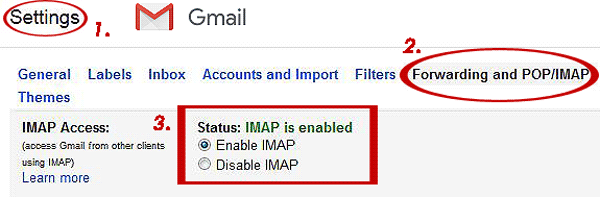
Langkah 2 . Instal SMS Backup+ di ponsel LG Anda
Di ponsel LG Anda, unduh aplikasi SMS Backup+ dari Google Play store dan buka. Ketuk Hubungkan lalu pilih akun Google Anda. Ikuti petunjuk untuk mencadangkan SMS Anda ke Gmail.

Langkah 3 . Akses SMS Anda di Gmail dan cetak
Sekarang Anda dapat mengakses SMS yang dicadangkan di Gmail Anda, pilih SMS yang diinginkan dan unduh ke PC Anda, lalu cetak.
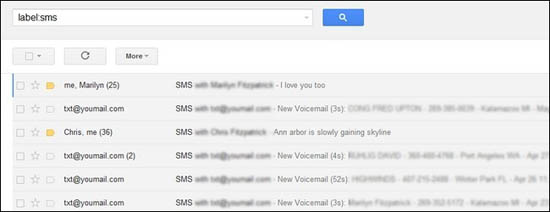
Jika Anda hanya memiliki beberapa percakapan untuk dicetak, Anda cukup mengambil tangkapan layarnya dan kemudian mengirimkan tangkapan layar tersebut ke komputer Anda untuk dicetak. Ada banyak cara untuk mentransfer foto ke komputer Anda, misalnya berbagi melalui email, layanan cloud, dll.
Tips : Anda juga dapat menggunakan Coolmuster Android Assistant untuk mengambil screenshot di Android langsung dari PC Anda, sehingga mengurangi kerumitan transfer.
Bagaimana cara mencetak pesan teks dari ponsel LG saya?
Langkah 1 : Buka pesan teks yang ingin Anda cetak, lalu ambil tangkapan layarnya.
Langkah 2 : Kirim tangkapan layar ke komputer Anda melalui email.
Langkah 3 : Setelah Anda mengunduh tangkapan layar ke komputer Anda, Anda dapat membukanya dengan dokumen yang Anda suka dan menyesuaikan pengaturan pencetakan. Kemudian cetak fotonya jika sudah siap.

Dengan Cloud Print, Anda dapat mencetak pesan teks Anda tanpa menggunakan komputer. Anda dapat mengambil tangkapan layar pesan teks Anda dan mengirimkannya ke printer dengan bantuan Cloud Print.
Cara mencetak pesan teks dari ponsel LG melalui Cloud Print :
Langkah 1 : Pastikan printer Anda terhubung langsung ke Wi-Fi yang sama dengan ponsel LG Anda.
Langkah 2 : Di ponsel LG Anda, unduh Google Cloud Print dari Google Play Store.
Langkah 3 : Buka Pengaturan dan cari "Pencetakan" > Cloud Print > ketuk ikon Lainnya dan ketuk Tambah Printer . Printer yang terhubung ke jaringan lokal Anda akan dipindai secara otomatis.
Langkah 4 : Buka tangkapan layar pesan teks Anda, lalu ketuk ikon Bagikan > ketuk Cetak .
Langkah 5 : Konfirmasikan pilihan Anda dan kirim pesan teks Anda ke printer.
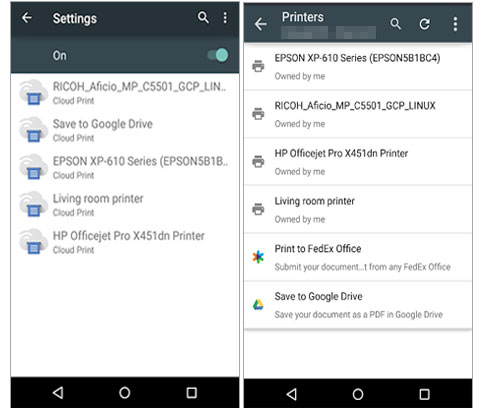
Sebagai perbandingan, Coolmuster Android Assistant adalah cara termudah dan paling efektif untuk mencetak pesan teks dari ponsel LG. Keuntungan terbesar menggunakannya adalah memungkinkan Anda mentransfer pesan teks yang Anda perlukan dari ponsel LG ke PC dalam format yang dapat dibaca dan dicetak dengan mudah. Terlebih lagi, ia hadir dengan banyak fungsi berguna lainnya yang memenuhi kebutuhan pengelolaan data ponsel. Unduh Coolmuster Android Assistant dan cobalah, jika ada masalah, silakan bagikan komentar Anda di bawah.
Artikel Terkait :
3 Cara Mudah Cetak Call Log dari HP Android (Tips Terbukti)
Bagaimana Cara Mencetak Pesan Teks dari iPhone/ Android untuk Pengadilan?
Empat Cara Efektif Cara Cetak Pesan Teks dari Samsung
Bagaimana Cara Mencetak Pesan Teks dari iPhone? 4 Metode Terbukti
Bagaimana Cara Mencetak Foto dari iPhone? [Terselesaikan]
11 Aplikasi Pengelola SMS Android Teratas - Kelola Pesan untuk Android dengan Mudah





